电脑如何取消开机启动项
1、首先,回到电脑桌面,然后把鼠标放在左下角的“所有程序”上面。(如下图)
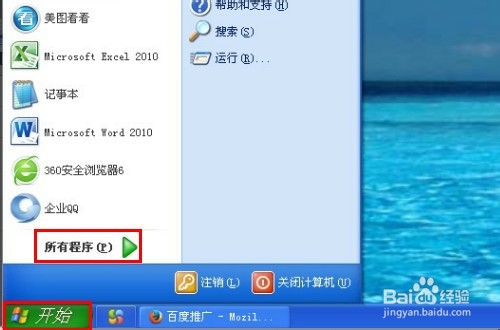
2、在弹出来的所有程序中,找到“启动”选项,点击鼠标右键,然后选择“打开”功能。(如下图)
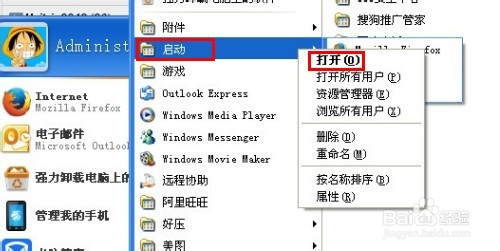
3、进入开机启动项的文件夹中,选择需要禁止的启动项,然后点击鼠标右键,点击“删除”,这样这些不需要启动的软件,在以后开机中将不会启动。(如下图)
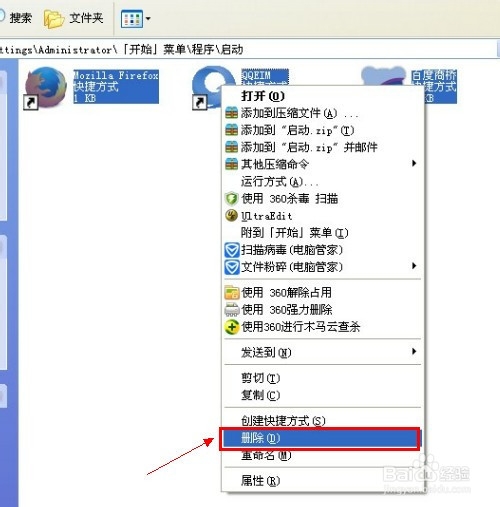
1、回到电脑桌面,点击左下角的“开始”菜单,在弹出来的功能菜单中,点击“运行”菜单。(如下图)
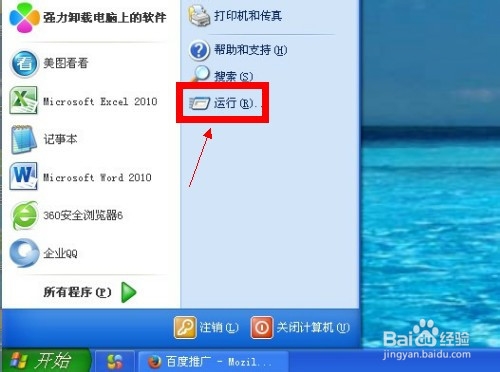
2、接着会弹出来一个运行的打开窗口,在输入框中输入“msconfig"指令,然后点击确定。(如下图)
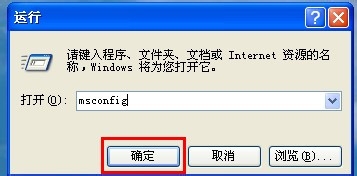
3、然后进到系统配置实用程序窗口,点开”启动“选择,找到不需要启动的软件,然后把左边的勾去掉,然后点击应用和确定。(如下图)

1、打开360安全卫士,找到首页中”优化加速“功能选项并点击。(如下图)
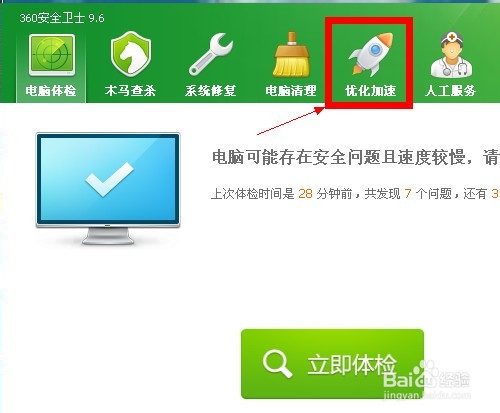
2、在优化加速设置窗口,点击”启动项“,在下面的开机启动项中,找到需要取消开机启动的软件,然后点击右边的”禁止启动“按钮就可以了。(如下图)
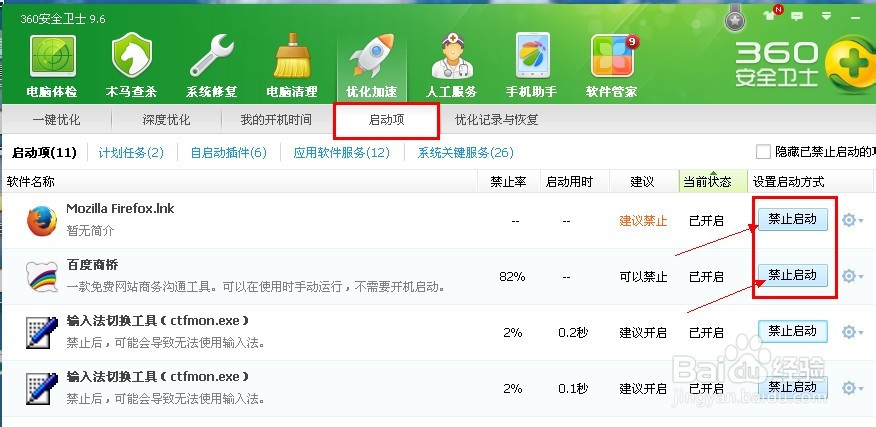
声明:本网站引用、摘录或转载内容仅供网站访问者交流或参考,不代表本站立场,如存在版权或非法内容,请联系站长删除,联系邮箱:site.kefu@qq.com。
阅读量:60
阅读量:62
阅读量:88
阅读量:56
阅读量:76